Inštalácia písma v Autocad - zvažujeme problém zo všetkých strán

- 4620
- 344
- Mgr. Vavrinec Peško
Dni už dávno uplynuli, keď písma pre AutoCAD boli primitívnymi „desivými“ príkladmi vektorových vzoriek, ktoré nie sú jediným slušným programom a nechceli brať. Dnes má AutoCAD celú paletu founsov, vektorov, raster - TTF, FON - ktoré sú k dispozícii a akýkoľvek iný program v počítači. Inými slovami, pri navrhovaní môžete teraz používať všetky podpätky nainštalované v systéme.

Ako nainštalovať písma v AutoCADE.
Okrem toho sa uvažuje o „kresbe“ (aj keď je to tak, pre amatérov, dnes je automobilový crock výkonným systémom pre dizajnérov s ich výpočtovými a modelovacími schopnosťami) program stále pracuje so svojimi „starými“ vektorovými vzorkami -SHX. Úloha, ako nainštalovať písma v tomto systéme, je teda rozdelená na dve - ako pridať písmo do systému a ako je nainštalovaný vlastný program programu.
Nainštalujte písmo z operačného systému
Písma lodí z okien v dvoch technikách:
- Najprv prepíšeme súbor do priečinka všeobecného úložiska pre všetkých - C: \ Windows \ fonts (to je, ak máte systém C: tiež vložíte systém do predvoleného priečinka - Windows, inak sa orientujte tam, kde máte systém ).
- Ale také sčítanie ľudu je stále malé (často v iných situáciách takýchto postojov a takéto základné pôsobenie stačí). Pokiaľ ide o písmo, je potrebné ho zaregistrovať v systéme - nainštalovať.
- To sa deje tu, v priečinku Fonts - vyberte súbor prepísaného a prejdite do ponuky „Súbor“ v príkaze „Install font“. Všimnite si, že niekedy systém zmení obsah ponuky svojich špeciálnych priečinkov.
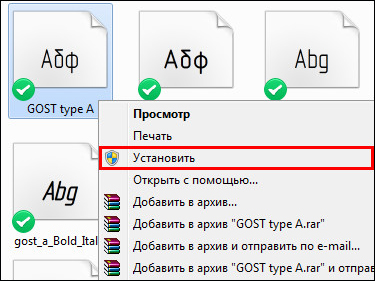
- Nainštalovaný prostriedok bude okamžite k dispozícii pre akýkoľvek program v počítači. Aj keď vám odporúčame, aby ste nezabudli na jednu nuanciu. Takáto inštalácia je okrem iného spojená s registráciou v systémovom registri. Preto pre čistotu „experimentu“ nezasahuje do reštartu systému.
- Nech je to tak, teraz môžete nahrať hotovosť automobilu a použiť nainštalované písmo.
Na inštaláciu sme použili štandardné možnosti systému Windows. Ale poskytujú minimálne služby. Existuje mnoho ďalších programov (jeden z nich je zahrnutý v balíku Corel Draw - Font Navigator), ktorý úspešne vykoná rovnakú úlohu, ale navyše poskytne mnoho veľmi užitočných ďalších funkcií. Tieto funkcie pomôžu nezmeniť sa na počítači so písmami, pretože môže byť niekoľko tisíc (a všetky mimochodom sú k dispozícii v AutoCAD).
Nainštalujte autokade „natívne“ písma
Presne povedané, nebudete mať takúto potrebu - podľa svojej vlastnej iniciatívy na použitie týchto primitívnych fond vo vektorovom formáte SHX od samotného Autodesku - vývojára programu. Už sú príliš zastaraní v porovnaní s rovnakým „kolibríkom“ a „Verdans“, ktoré sú tak populárne na internete, ich kvalita ponecháva veľa požadovanej, hoci znižujú niekoľko zdrojov a rýchlosť tlačiarenských zariadení.
Pozornosť. Ale tieto písma môžu byť užitočné, keď dostanete výkres a používa vzorku nápisu „z auto -carrier“, ktorý nemá. V tomto prípade na plátne kresby neuvidíte normálny rozlíšiteľný text, ale nejaký druh karakuli. Toto je isté znamenie, že program „píla“ - práca používa písmo, ktoré nemáte na svojom počítači. V takom prípade je pokus o nahradenie neprítomného súboru v príslušnom dostupnom. Keď pokus o nahradenie Karakuli - bohužiaľ nebol príliš úspešný.Skontrolujte, čo bolo vykonané, je veľmi jednoduché. Kliknite na tlačidlo F2 - Zavolajte okno Autocades - a prejdite do hornej časti okna. Bude existovať riadok ako: „Fonts ABC.SHX Inst, XYZ.SHX “ - Bolo objavené použitie písma XYZ neexistujúceho XYZ.Namiesto toho boli nainštalované SHX a ABC.Shx. Teraz sa úloha vyjasní - nájsť toho istého xyz.SHX a zabezpečte jeho pridanie do použitého softvéru. Všetko sa robí veľmi jednoduché:
- Najprv musíte akýmkoľvek spôsobom stiahnuť súbor v sieti, takéto zdroje sú plné.
- Potom „Explorer“ otvorte priečinok, kde sa nachádzajú všetky také objekty objektov - toto je C: \ Program Files \ AutoCAD \ fonts. Opäť - systémový disk sa môže líšiť a celý názov priečinka, kde sú nainštalované softvérové súbory.
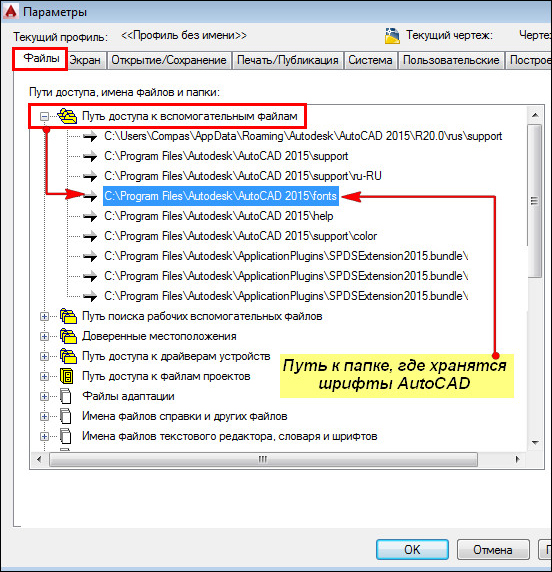
- Priečinok písma už bude mať asi 4 až 5 desiatok písiem SHX. Tu prepisujete nový súbor - xyz.Shx.
- Teraz začneme znova AutoCAD a otvoríme výkres - všetky nápisy na našich miestach (ak ste si samozrejme stiahli zaručené písmo, inak bude musieť vyhľadávanie pokračovať).
Výmena písma už v rámci
Všetky uvedené operácie by nemali spôsobiť otázky od nikoho - písma v kadetovom aute, hoci viditeľná „hodnota“, ale s ním pracujte na limite. Oveľa dôležitejšie až neskôr, v procese práce v programe „Vyplňte“ ruku ich používania a používajte ho múdro, rieši rovnakú úlohu ako zmena písma. Je dôležité znamenať nasledujúce nuansy:
Spočiatku je na paneloch nástrojov uvedený iba jeden nástroj na prácu so písmami - „Multiline Text“ - Multi -line Text („Draw“). V skutočnosti je paleta nástrojov „textových“ nástrojov oveľa bohatšia - všetky sú na paneli „Text“, ktorý vyžaduje špeciálny výstup.
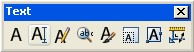
Medzi ďalšie schopnosti tohto panelu:
- Text s jedným riadkom - Single -line Text;
- Upraviť text - Úpravy predtým predstaveného textu, tu zmeníme jedno písmo na druhé, už v zmysle toho, ako sa všeobecne akceptuje vo všetkých programoch;
- Fajn a nahradenie je ďalším pokusom o vyriešenie toho, ako sa zmeniť, ale už v rámci získaného viacerých línií;
- Textový štýl - práca s textovými štýlmi;
- Mierka textu - mierka zadaného textu;
- Odôvodnite text - výber zarovnania textu v porovnaní s 9 charakteristickými bodmi opísaného obdĺžnika;
- Previesť vzdialenosť medzi priestormi - nastavenie veľkosti medzier v texte.
Všetky operácie vám v skutočnosti umožňujú vytvoriť jeden nástroj na prácu s viacerými líniami, možnosť vložiť špeciálne znaky, ktoré chýbajú na klávesnici (znaky „stupňov“ a „plus/mínus“ sú najrokatickejšie).
Poradiť. Odporúčame vám venovať pozornosť jednému textu, ktorý je nevyhnutný pri ukladaní výkresu v režime „Layout“.Zároveň máme na mysli - po vytvorení textu v uvažovanej aplikácii - v mnohých ohľadoch rovnaký predmet kresby ako ktorýkoľvek iný, môže sa presunúť, kopírovať, odstrániť. Je možné importovať predtým napísaný text od ktoréhokoľvek editora.
Venujeme osobitnú pozornosť textovým štýlom. S nimi je spojená ďalšia nuancia zmeny písma. Môžete si vytvoriť niekoľko textových štýlov - buď pomocou nástroja na textový štýl na textovom paneli alebo pomocou textového štýlu ... Príkaz „formát“. Každý štýl je spojený s konkrétnym písmom. Teda zmenou štýlu textu môžete automaticky zmeniť všetky jeho komponenty. Program spočiatku vytvoril iba jeden štýl „štandardu“ s písmom TXT.Shx.
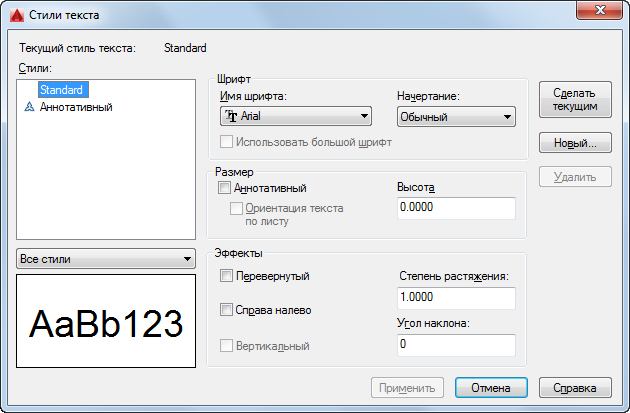
Ako práca existuje príležitosť, ktorá stále zostáva v rámci toho istého štýlu, zmeniť niektoré z jeho charakteristík na konkrétnych miestach výkresu - vzdialenosť medzi čiarami, horizontálnym faktorom mierky, vyrovnávania atď. P.
V procese navrhovania je niekedy nepraktické používať tento rozmerový štýl pre obzvlášť zložité kresby výkresu. Potom sa veľkosť dá jednoducho kombinovať z riadkov, strelcov, špeciálneho symbolu a textu. V tejto flexibilite je jeden z najatraktívnejších aspektov peňazí automobilu. Môžete robiť čokoľvek s rôznymi nástrojmi, hlavnou vecou je nájsť ich optimálnu aplikáciu pre každého.
- « Blokovanie rozpadu v AutoCAD - jednoduché a efektívne tímy od praktizujúcich
- Odstránenie bloku v AutoCades - jednoduché riešenia pre efektívnu prácu »

